La HP Deskjet F2280 est une imprimante tout-en-un et une unité de numérisation fabriquée par Hewlett-Packard. Il est conçu pour une utilisation quotidienne et dispose d’un système de contrôle simple et intuitif qui vous permet d’imprimer, de copier et de numériser rapidement et facilement vos documents personnels. Le HP Deskjet F2280 est livré avec une copie du logiciel HP Solution Center qui vous permet d’accéder et de contrôler toutes les fonctions de numérisation de l’appareil. Cependant, vous pouvez également numériser des documents avec le HP Deskjet F2280 en utilisant l’utilitaire intégré Windows Fax and Scan.
Allumez le HP Deskjet F2280 et ouvrez le couvercle du scanner.
Placez une image ou un document directement sur la vitre du scanner avec la face imprimée vers le bas. Positionner à l’endroit approprié à l’aide des repères de format de papier sur les bords du verre.
Cliquez sur le bouton « Démarrer » dans la barre des tâches Windows et double-cliquez sur « HP Solution Center ».
Appuyez sur « Scan Picture » ou « Scan Document » pour lancer le processus de numérisation. Une fois l’analyse terminée, elle sera automatiquement sauvegardée à l’emplacement par défaut du fichier sur votre ordinateur.
Allumez le HP Deskjet F2280 et ouvrez le couvercle du scanner.
Placez une image ou un document directement sur la vitre du scanner avec la face imprimée vers le bas. Positionner à l’endroit approprié à l’aide des repères de format de papier sur les bords du verre.
Cliquez sur le bouton « Démarrer » dans la barre des tâches de Windows et sélectionnez « Tous les programmes ». Localisez le dossier « Windows » et double-cliquez sur « Windows Fax and Scan ».
Cliquez sur le bouton « New Scan » dans la barre d’outils. Lorsque vous y êtes invité, confirmez les paramètres disponibles et appuyez sur le bouton « Scan » pour commencer la numérisation.

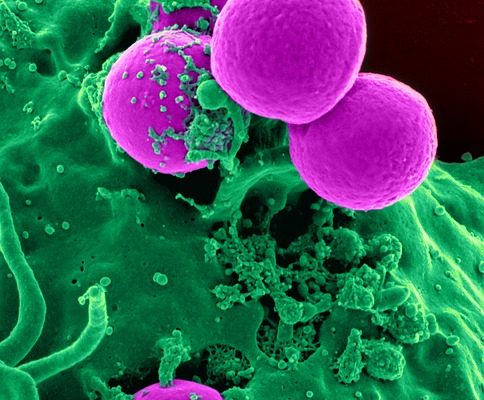
Laisser un commentaire